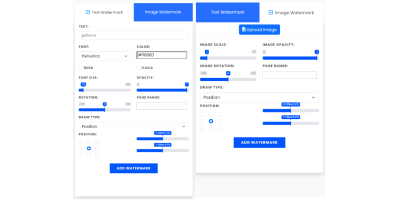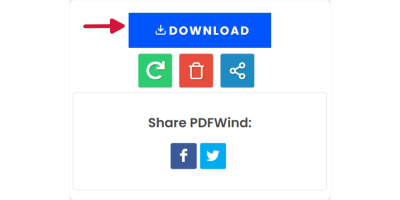Aggiungi filigrana a PDF
Trascina il file PDF qui o
PDFWind gestisce in modo sicuro il tuo file e lo elimina automaticamente dal nostro server in 1 ora.
Utilizzando questo servizio online, accetti i nostri Termini di utilizzo e l'Informativa sulla privacy .
Come aggiungere una filigrana a PDF
1 Seleziona e carica il tuo file PDF. Attendi che il file venga caricato.
2 Una volta caricato il file, puoi aggiungere una filigrana di testo o immagine con le opzioni fornite, come dimensione del carattere, colore, posizione, ecc., fai clic sul pulsante Avvia per iniziare l'elaborazione.
3 Fai clic sul pulsante di download o scansiona il codice QR con il tuo telefono per scaricare i file.
Parametri e opzioni
Sono disponibili i seguenti parametri e opzioni per aggiungere la filigrana al PDF:
<strong>Tipo:</strong> è possibile scegliere la filigrana basata su testo o basata su immagine.
Aspetto:
- Carattere: imposta il carattere della filigrana del testo, funziona con la maggior parte dei caratteri. Supportiamo anche i caratteri CJK, ma il carattere potrebbe essere visualizzato in modo diverso. Forniamo anche altre opzioni come Dimensione carattere, Colore carattere e Opacità.
- Rotazione: imposta la rotazione del testo della filigrana del testo o dell'immagine.
- Intervallo di pagine: imposta l'intervallo di pagine che verrà visualizzato nella filigrana di testo o immagine.
- Posizione di disegno: imposta la posizione di disegno della filigrana di testo o immagine.
- Offset: dipende dalla posizione del disegno, dalla dimensione del carattere o dalla scala dell'immagine, potrebbe essere necessario utilizzare questa opzione per regolare la posizione finale del testo o dell'immagine.